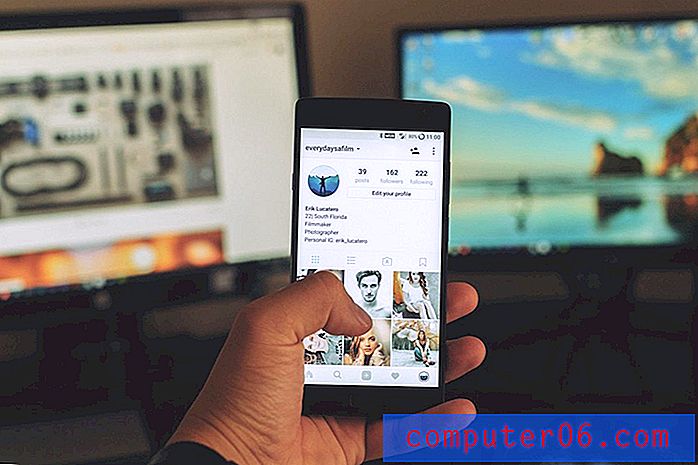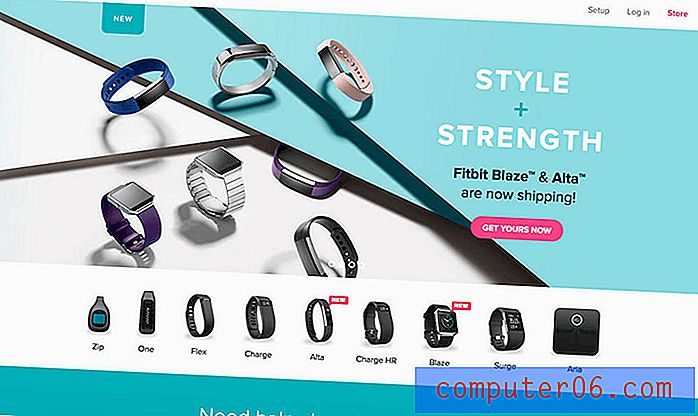Slik eksporterer du handlinger i Photoshop
Photoshop-handlinger er et flott verktøy for å lage og gjenskape sekvenser av redigeringer eller oppgaver. Du kan lagre handlinger for å gjenbruke senere og til og med "eksportere" handlinger som skal brukes på en annen datamaskin. Dette er hvordan!
Hvis du har oppgaver du utfører regelmessig, for eksempel redigeringer av bilder eller beskjæring og lagring på et bestemt sted, kan handlinger være en redningsmann.
Her skal vi se på hvordan du oppretter en eksporthandling i Photoshop med en trinn-for-trinn-guide. Dette er en flott måte å flytte Photoshop-handlinger mellom datamaskiner, eller for å dele dem med andre på nettet.
Utforsk Photoshop-handlinger
Slik eksporterer du Photoshop-handlinger
Når du har opprettet en Photoshop-handling som du vil eksportere for bruk på et annet sted (eller for å pakke og selge på en online markedsplass), må du lagre filen som riktig type for senere bruk.
Eksport av en Photoshop-handling er egentlig bare et spørsmål om å lagre handlingen med riktig filtype og flytte den til et sted hvor du kan finne den for senere bruk.
Trinn 1: Åpne Handlingspanelet

Begynn med å åpne Handlings-panelet i Photoshop for enkel tilgang til alle handlingsverktøy.
Naviger til Vindus-menyen og velg Handlinger.
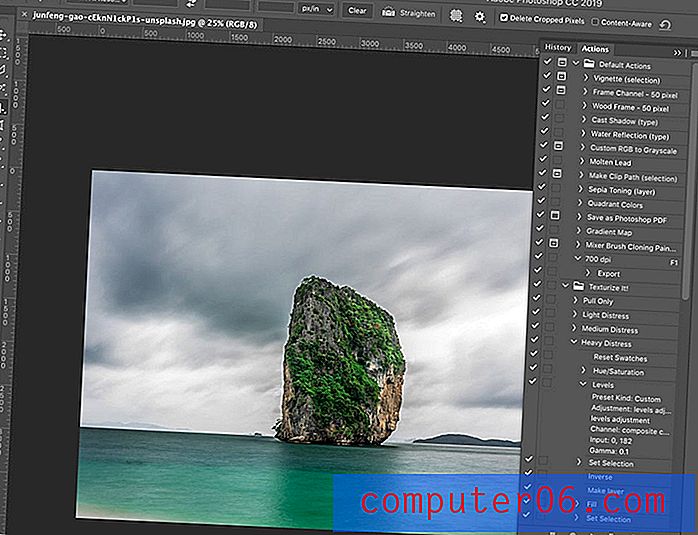
Dette åpner et panel som viser alle tilgjengelige Photoshop-handlinger og lar deg opprette og lagre nye.
Trinn 2: Velg handlingen du vil eksportere
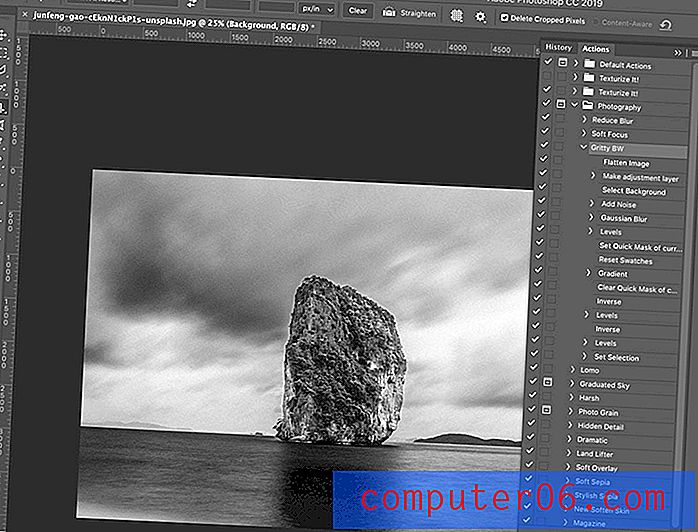
Før du eksporterer en handling, er det alltid en god idé å kjøre den og sørge for at den er den du ønsker. (Her ble en svart / hvitt fotofilterhandling brukt.)
Velg og kjør handlingen fra listen i handlingspanelet. Alle lagrede og lastede handlinger vises på dette stedet.
Når en ny handling er spilt inn, lagrer den en .atn-fil i Photoshop-systemmappene som standard.
- Mac: Programmer / Adobe Photoshop / Forhåndsinnstillinger / Handlinger
- Windows: C: / Brukere / Brukernavn / AppData / Roaming / Adobe / Adobe Photoshop / Forhåndsinnstillinger / Handlinger
Trinn 3: Kopier handlingen
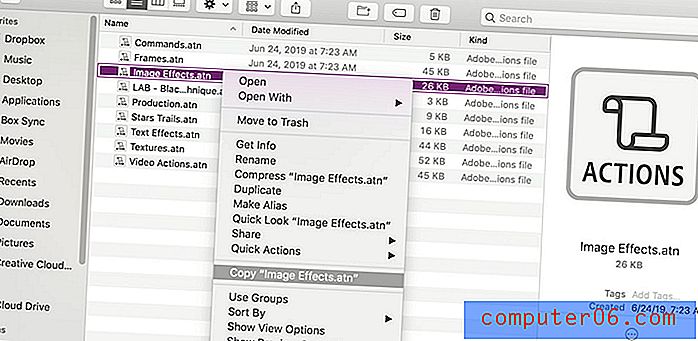
Naviger til handlingsmappen på datamaskinen din ved å bruke plasseringene ovenfor og velg handlingen du vil "eksportere."
Kopier filen. (Dette anbefales når du flytter det, slik at du fremdeles kan bruke handlingen neste gang du åpner Photoshop.)
Lim inn .atn-filen til et sted som er lett å finne, for eksempel på skrivebordet.
Trinn 4: Del for å eksportere
Alt du trenger å gjøre for å eksportere den nye filen, er å lagre eller dra og slippe den der du vil bruke den neste, for eksempel en delt stasjon.
Derfra bør du sannsynligvis legge handlingen i Handling-mappen på datamaskinen din for brukervennlighet senere. (Dette er samme sted som Photoshop lagrer dem som standard, som nevnt i trinn 2.)
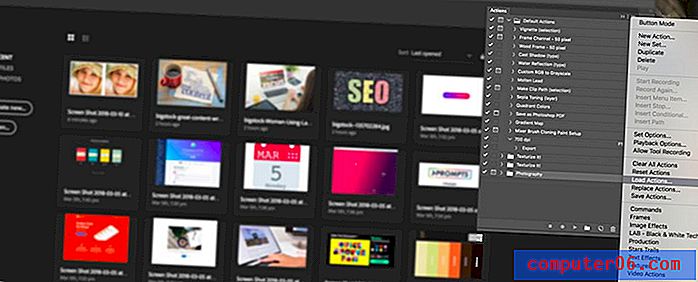
Deretter kan du importere handlingen for bruk i Photoshop på den datamaskinen. For å gjøre dette, velg Last inn handlinger fra Handlinger-panelet og naviger til den lagrede handlingen og velg den.
Konklusjon
Vil du vite mer om hvordan du bruker og Photoshop-handlinger og finne noen alternativer for å øke hastigheten på arbeidsflytene dine? Vi har en hel funksjon dedikert til Photoshop-handlinger her.
Guiden inneholder alt du trenger å vite om å bruke, lagre og finne de beste Photoshop-handlingene for prosjektene dine.